파일 파쇄기
파일 파쇄기
2019년 8월 29일
ID 84522
삭제된 정보를 해커가 무단 복구할 수 없도록 보호하여 개인 데이터를 더욱 안전하게 보호합니다.
Kaspersky Small Office Security에는 표준 소프트웨어 도구를 사용하여 데이터를 복구할 수 없도록 하는 영구 데이터 삭제 도구가 포함되어 있습니다.
Kaspersky Small Office Security에서는 다음 데이터 미디어에서 복구할 수 없도록 데이터를 삭제할 수 있습니다.
- 로컬 및 네트워크 드라이브 데이터 쓰기 및 삭제에 필요한 권한이 있는 경우 삭제가 가능합니다.
- 이동식 드라이브 또는 이동식 드라이브로 인식되는 기타 기기(예: 플로피 디스크, 메모리 카드, USB 디스크, 휴대폰) 기계적 다시 쓰기 보호가 중지된 경우 메모리 카드에서 데이터를 삭제할 수 있습니다.
개인 계정에서 접근하는 데이터를 삭제할 수 있습니다. 데이터를 삭제하기 전에 실행 중인 애플리케이션이 데이터를 사용하지 않는지 확인하십시오.
데이터를 영구적으로 삭제하려면
- 메인 애플리케이션 창을 엽니다.
- 메인 창 하단의 추가 도구 버튼을 눌러 도구 창을 엽니다.
- 데이터 보호 섹션으로 이동합니다.
- 오른쪽에 있는 파일 파쇄기 링크를 클릭하여 파일 파쇄기 창을 엽니다(다음 그림 참조).
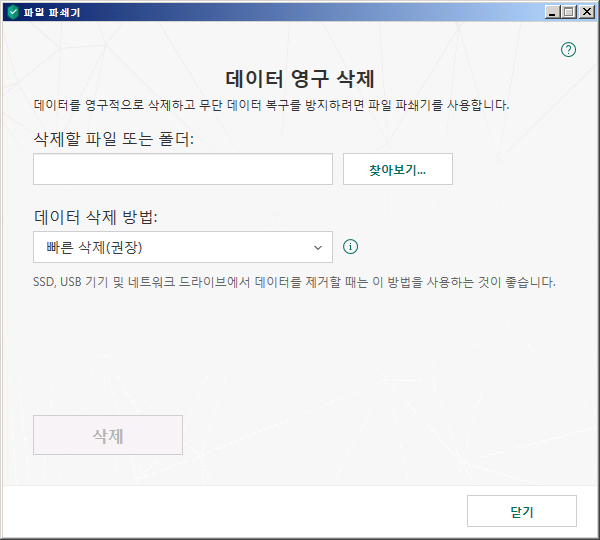
파일 파쇄기 창
- 찾아보기 버튼을 누르고 폴더 선택 창이 열리면 영구적으로 삭제할 폴더나 파일을 선택합니다.
시스템 파일 및 폴더를 삭제하면 운영 체제 오작동이 발생할 수 있습니다.
- 데이터 삭제 방법 드롭다운 목록에서 필요한 데이터 삭제 알고리즘을 선택합니다.
SSD 및 USB 기기와 네트워크 드라이브에서 데이터를 삭제하려면 빠른 삭제 또는 GOST R 50739-95, Russia를 적용하는 것이 좋습니다. 다른 삭제 방법을 사용하는 경우 SSD 또는 USB 기기나 네트워크 드라이브가 손상될 수 있습니다.
- 제거 버튼을 누릅니다.
- 삭제 확인 창이 열리면 제거를 누릅니다. 일부 파일이 삭제되지 않은 경우 열리는 창에서 다시 시도 버튼을 눌러 다시 삭제해 봅니다. 삭제할 다른 폴더를 선택하려면 마침 버튼을 누릅니다.
이 글이 도움이 되었습니까?
무엇을 더 개선할 수 있겠습니까?
피드백을 주셔서 감사합니다! 개선에 도움이 됩니다.
피드백을 주셔서 감사합니다! 개선에 도움이 됩니다.